Máy in nhận lệnh nhưng không in là lỗi khá phổ biến trên các dòng máy in đời cũ. Nếu bạn chẳng may gặp phải trường hợp này thì hãy cùng Fpttelecom.com tìm hiểu ngay nguyên nhân và cách khắc phục lỗi máy in nhận lệnh nhưng không in đơn giản, hiệu quả nhất qua bài viết dưới đây nhé!
Nguyên nhân khiến cho máy in nhận lệnh nhưng không in
Thật phiền toái phải không nào? Trước tiên chúng ta sẽ cùng đi tìm hiểu về nguyên nhân gây ra lỗi máy in nhận lệnh nhưng không in nhé!
- Do lỗi dây cáp kết nối giữa 2 thiết bị đang gặp vấn đề (đứt, bị lỏng giắc cắm…)
- Do cả 2 thiết bị không kết nối cùng một mạng LAN
- Do máy in đang ở chế độ Offline
- Do hệ điều hành (rất ít xảy ra)
- Do bạn chưa Driver cho máy hoặc Driver đã bị hỏng
- Do máy in bị kẹt lệnh in
- Do máy tính bị virus xâm nhập
- …

>>> Tham khảo ngay: Cách khắc phục lỗi không kết nối được máy in qua mạng LAN Win 10
Hướng dẫn cách khắc phục lỗi máy in nhận lệnh nhưng không in
1. Kiểm tra lại kết nối máy in
Nếu máy tính bạn mắc phải lỗi nhận lệnh nhưng không in thì điều bạn cần làm đầu tiên là cần phải kiểm tra lại kết nối máy in, có thể thực hiện như sau:
- Bước 1: Bạn hãy rút dây cáp kết nối ra khỏi máy in, sau đó cắm chật lại lần nữa. Nếu máy in vẫn không in được thì nghĩa là dây cáp không phải bị lỏng mà có thể là do nó bị hư hỏng, hoặc do một số nguyên nhân khác.
- Bước 2: Tiếp đó, các bạn hãy sử dụng 1 dây cáp kết nối khác còn sử dụng được rồi cắm vào máy in. Nếu máy in vẫn hoạt động bình thường thì tức là do dây cáp đã cũ hoặc bị hư. Đối với trường hợp đã thử cắm dây cáp mới nhưng máy vẫn không thực hiện được lệnh in thì dây cáp không phải là nguyên nhân gây ra lỗi. Lúc này, các bạn cần phải tìm nguyên nhân khác.

2. Kiểm tra modem phát Wifi
Tiếp theo đó, bạn cần phải kiểm tra thử xem máy in và máy tính của bạn đã được kết nối cùng mạng chưa. Nếu vẫn chưa thì các bạn hãy Reset lại Modem Wifi hoặc thay thế bộ phát Wifi mới rồi thiết lập cài đặt lại máy tính và máy in với mạng Wifi mới.

>>> Click ngay: Modem wifi FPT – Các loại Modem wifi của FPT
3. Máy in bị kẹt lệnh do có quá nhiều lệnh in
Vấn đề này thường xảy ra trong các công ty, bởi có quá nhiều người cùng sử dụng chung một máy in khiến cho máy in không load được và gây ra lỗi. Để xử lý tình trạng này, bạn chỉ cần thực hiện theo các bước dưới đây:
- Bước 1: Trước tiên, các bạn hãy mở menu Start lên rồi gõ vào tìm kiếm câu lệnh “control…” để truy cập vào mục Control panel

- Bước 2: Sau đó, bạn hãy chọn máy in đã bị lỗi nhận lệnh nhưng không in -> click chuột phải chọn See what’s printings.

- Bước 3: Tiếp đến, bạn tiến hành xóa toàn bộ Cancel All Documents hoặc xóa từng lệnh một.
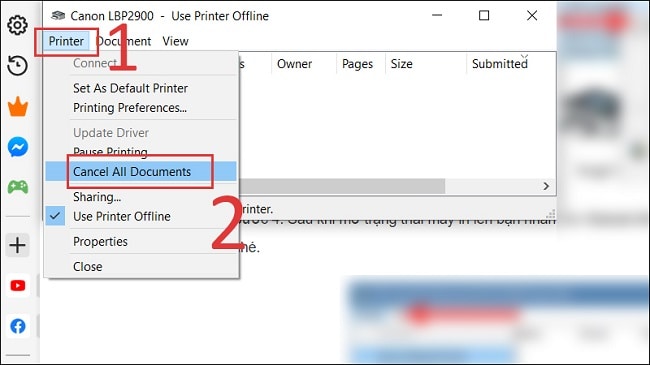
>>> Bạn đã biết: Cách khắc phục lỗi máy in in 1 bản ra nhiều bản
4. Khởi động lại máy in
Các bạn có thể tắt/ bật nguồn trên máy in để khởi động lại máy in trên Windows. Các thực hiện khá đơn giản như sau:
- Bước 1: Hãy nhấn tổ hợp phím Windows + R để mở hộp thoại Run. Sau đó, các bạn gõ “cmd” rồi nhấn vào OK.

- Bước 2: Tại giao diện Powershell/ Command Prompt các bạn hãy nhập lệnh “net Stop Spooler” rồi Enter để dừng tất các tiến trình trên máy in.
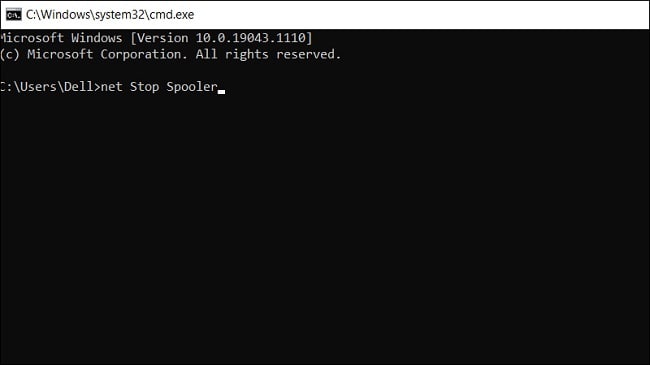
- Bước 3: Tiếp theo đó, bạn hãy bật lại tiến trình này bằng cách nhập lệnh “net Start Spooler” rồi Enter để hoàn tất quá trình

5. Máy in hiện đang ở chế độ OFFLINE
Lỗi này có thể là do vô tình hoặc hữu ý các bạn đã bấm vào nút ON/ OFF hoặc do lỗi máy tính nên máy in phải bị đặt về trạng thái Offline.
- Hình dưới đây là dấu hiệu để các bạn có thể nhận biết máy tính của bạn đang ở trạng ON hay OFF.
- Nếu máy tính của các bạn đang ở chế độ OFF thì các bạn chỉ cần vào Printer, sau đó bỏ tick Use Printer Offline là OK
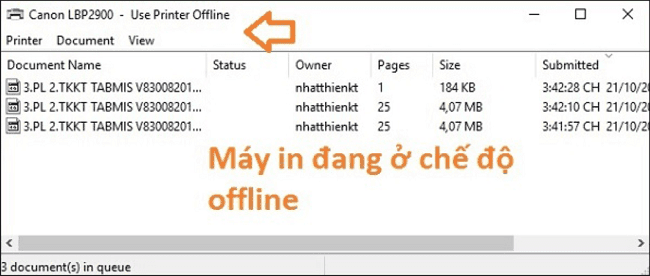
6. Máy in hiện đang ở chế độ dừng Pause
Cũng tương tự như ở chế độ OFF của máy in, các bạn chỉ cần vào Printer, sau đó bỏ tick Pause Printing là ổn áp rồi nhé!
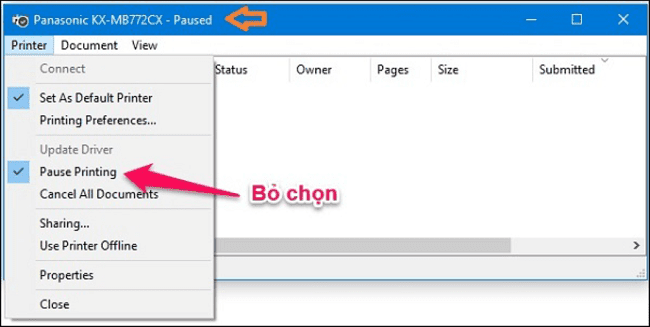
7. Cài đặt phần mềm diệt Virus
Cuối cùng, nếu đã thử quá các cách trên mà vẫn chưa khắc phục được lỗi máy in nhận lệnh nhưng không in thì có thể máy tính của bạn đã bị nhiễm virus trầm trọng rồi đấy. Bây giờ, các bạn nên sử dụng 1 phần mềm diệt Virus bản quyền để diệt triệt để được các loại virus gây ảnh hưởng đến quá trình lệnh in.

Trên đây là các cách giúp các bạn có thể khắc phục tình trạng máy in nhận lệnh nhưng không in giúp các bạn có thêm kinh nghiệm trong vấn đề xử lý các trường hợp liên quan khác.
>>> Đừng bỏ lỡ: Cách kết nối máy in qua địa chỉ IP trên máy tính Windows
Chúc các bạn thực hiện thành công nhé!

